윈도우7, 비스타에서 uTorrent 디스크 과부화 해결방법
디스크 과부화 해결
널리 알려진 방법으로 아는데 해결 방법에 대한 글이 별로 없길래 하나 적어봅니다. 일반적으로 토렌트 실행의 디스크과부화는 Diskio.nozero 옵션이 활성화 되지 못해서 나타는 것입니다. 이는 utorrent를 관리자 권한으로 실행시키고 Diskio.nozero 옵션을 활성화 시키면 해결이됩니다. (관리자 권한으로 실행시키지 않으면 diskio.no_zero 옵션이 활성화 되지 않습니다)
uTorrent 관리자 권한으로 실행
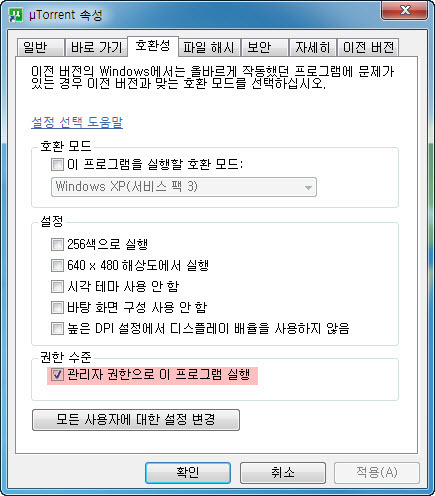
uTorrent를 사용하는 분은 대부분 윈도우 시작시 토렌트 프로그램을 자동실행에 놓고 사용하는데요, 이럴경우 관리자 권한으로 실행되지 않고 일반모드로 실행이 됩니다. 설정에서 시스템 시작시 uTorrent 자동실행에 체크 해서 레지스트리에 등록을 해도, 시작프로그램 폴더에 uTorrent 바로가기를 집어넣어도 일반모드로 실행이 됩니다. 속성 > 호환성에서 uTorrent의 권한수준을 관리자권한으로 올려놓으면? 시작프로그램으로 수백개의 uTorrent를 등록해놓아도 하나도 실행되지 않습니다. (윈도우7의 UAC기능을 꺼놓으면 위 문제가 해결됩니다)
하지만!!! * 윈도우7의 작업 스케줄러의 예약작업 만들기를 이용하면 UAC기능 및 Diskio.nozero 옵션 문제 두 가지가 모두 해결됩니다.
1. 시작메뉴의 검색 상자에 작업 스케줄러를 입력해 작업 스케줄러를 실행합니다. (또는 제어판으로 들어가셔서 실행하셔도 무방합니다.)
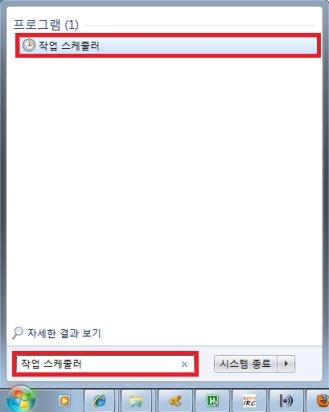
2. 작업 스케줄러가 실행되면 오른쪽의 작업 창에서 작업만들기를 선택합니다.

3. 새 작업 만들기 창이 뜨면 이름에 원하는 작업이름을 임의로 적어줍니다. 보안옵션 란의 사용자가 로그온할 때만 실행(R)이 선택된 것을 확인하고 이 방법의 핵심!!! 가장 높은 수준의 권한으로 실행(I)에 체크해줍니다. 여기에 꼭 체크를 해주셔야 UAC 창을 거치지 않고 관리자 권한으로 실행됩니다.
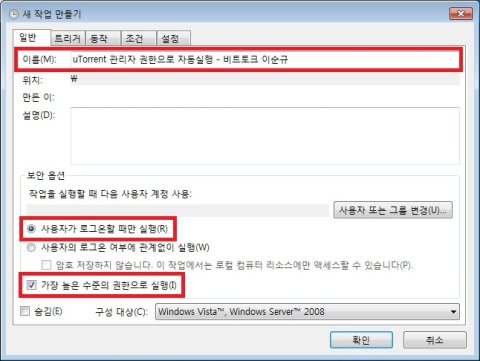
4. 트리거 탭으로 이동해 새로 만들기(N) 버튼을 클릭합니다.
5. 작업 시작(G)에서 로그온할 때를 선택합니다.

6. 설정란에서 모든 사용자(Y) 또는 특정 사용자(C) 중 원하는 것을 선택하고고급설정의 사용(B)에 체크된 것을 확인하고 확인 버튼 클릭합니다.

7. 동작 탭으로 이동한 후 새로 만들기(B) 버튼을 클릭합니다.
8. 프로그램/스크립트(P)란에 uTorrent의 경로를 입력하거나 찾아보기(R)을 이용하여 경로를 지정합니다.

9. 마지막으로 설정 탭으로 이동한 후 요청 시 작업이 실행되도록 허용(L)에 체크된 것을 확인하고 작업이 실패하는 경우 다시 시작 간격(T)를 적당히 설정해줍니다.

관련글
'⌚️ Productivity' 카테고리의 다른 글
| 무료 음악감상, 다운로드 사이트 콜렉션 (2) | 2011.09.25 |
|---|---|
| 비슷한 관심 음악을 찾아주는 Last.fm 가이드북 (2) | 2011.09.25 |
| 알아두면 좋은 x264 인코딩 옵션 기본 설명 (1) | 2011.07.24 |
| 음악, 사진, 동영상 등을 무료로 받아보자 - 4shared (8) | 2010.06.22 |
| 파이어폭스에서 무료 문자를 보내보자 :: LightSMS (7) | 2010.06.21 |
댓글
이 글 공유하기
다른 글
-
무료 음악감상, 다운로드 사이트 콜렉션
무료 음악감상, 다운로드 사이트 콜렉션
2011.09.25 -
비슷한 관심 음악을 찾아주는 Last.fm 가이드북
비슷한 관심 음악을 찾아주는 Last.fm 가이드북
2011.09.25 -
알아두면 좋은 x264 인코딩 옵션 기본 설명
알아두면 좋은 x264 인코딩 옵션 기본 설명
2011.07.24 -
음악, 사진, 동영상 등을 무료로 받아보자 - 4shared
음악, 사진, 동영상 등을 무료로 받아보자 - 4shared
2010.06.22